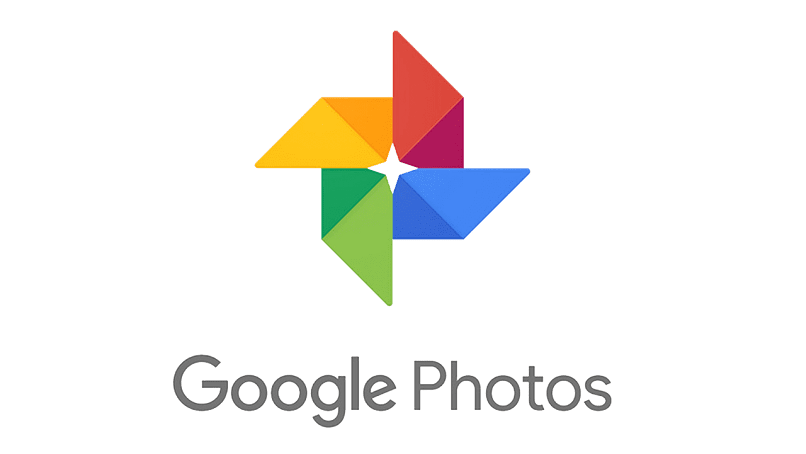
Google-yhtiö on vastannut siitä, että se on paljon enemmän kuin hakukone, mutta loputon lähde etuja, mukaan lukien Google Photos, joka ei ole muuta kuin kuvan varmuuskopiointialusta jotka käyttäjät ovat tallentaneet laitteilleen.
Vaikka se toimii synkronoinnin perusteella, jonka käyttäjän on sallittava, tällä varmuuskopiointivälineellä on se etu, että se päivittää itsensä jatkuvasti laitteeseen lisätyllä sisällöllä.
Tällä tavoin ja riippumatta siitä, onko heillä Internet-yhteys vai ei, jokainen käyttäjä, jolla on palvelun ja laitteeseen asennetun ohjelman tilaus, tietää, että hän tallentaa multimediasisällönsä tälle alustalle täysin turvallisesti ja pysyvästi.
Jos jostain syystä olet kiinnostunut lataamaan kaikki nämä tiedostot tietokoneellesi tai palauttamaan joitain laitteesta poistettuja kuvia ja videoita, voit jatkaa lukemista oppiaksesi tekemään sen.
Opi käyttämään Google Photos -alustaa tietokoneellasi ja mobiililaitteellasi
Tämän alustan käytettävyyden määritteleminen ei ole välttämätöntä, koska ei ole epäilystäkään ominaisuuksista, jotka tämä sovellus voi saavuttaa käyttäjilleen.
Sen lisäksi, että Google Photos tarjoaa uuden gallerian, jonka on kehittänyt tämä kuuluisa yhtiö, Google Photos tarjoaa jatkuvasti palveluja multimediasisällön muokkaus, laatu ja tuki joka lisätään kussakin laitteessa.
Ei väliä minkä tyyppinen laite se on, vain riittää, että sinulla on Google-tili synkronoida kaikki tiedot tämän alustan kanssa ja nauttia siten sen tarjoamista vaihtoehdoista.
Onko mahdollista ladata Google-kuvien sisältö takaisin puhelimeen tai tietokoneeseen?
Vaikka tätä alustaa verrataan jatkuvasti muihin varmuuskopiointivälineisiin, Googlen suunnittelema galleria löytää tavan pysyä aina tarjousten ja suositusten päällä.
Hyvä asia järjestelmässäsi on se avulla voidaan luoda varmuuskopioita multimediatiedoista laitteiden avulla, voit myös ladata ne vapaasti. Jokainen tila on erilainen riippuen tehtävästä, jonka haluat tehdä.
Lataa yksi kuva tai video matkapuhelimeesi tai tietokoneellesi
Google Kuvissa on ainutlaatuinen ominaisuus, jonka avulla voit lataa gallerian sisältö mihin tahansa tietokoneeseen jolla käyttäjä päättää syöttää tilinsä.
Siksi, jos haluat ladata yhden multimediatiedoston, sinun tarvitsee vain käyttää profiiliin tallennettuja tietoja ja etsiä ladattavat tiedostot.
Kun olet avannut, näet, että oikeassa yläkulmassa on kolmipistekuvake, joka kun painat sitä, näyttää sinulle ”Lataa” -vaihtoehto. Painamalla sitä sisältö ladataan ja tallennetaan automaattisesti laitteeseen.
Jos haluat ladata kokonaisen kuvien tai videoiden albumin, sinun on valittava se alustan galleriassa ja toistettava edelliset vaiheet käyttämällä kolmen pisteen kuvaketta.
Lataa kaikki sisältö Google Kuvista mobiililaitteelle tai tietokoneelle
Jos haluat palauttaa kaiken Google-galleriaan varmuuskopioidun sisällön joko tallentaa sen laitteelle tai poistaa sen tältä alustalta menettämättä sitä, sinun on tiedettävä, että se on myös mahdollista saavuttaa.
Vaikka menettely on hieman pidempi, se kaikki riippuu Google TakeOutsin käytöstä, joka ei ole muuta kuin alustaa voit ladata kaikki Google-tileihisi liittyvät tiedot.
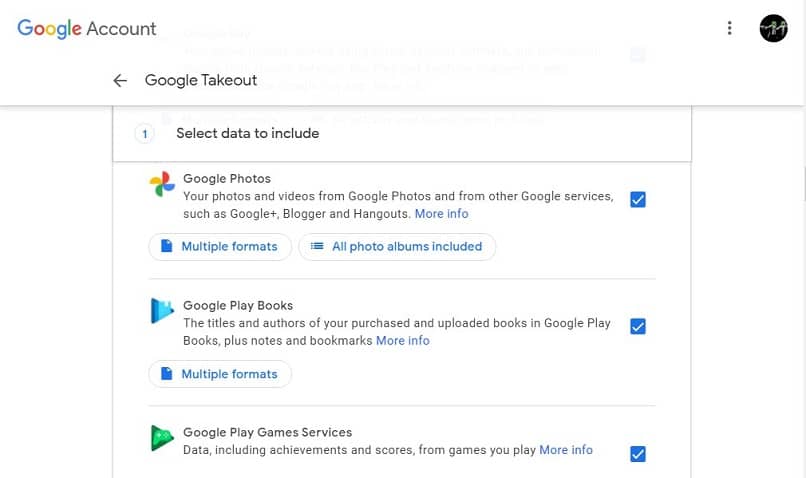
Valitsemalla ”Lataa kaikki” -osion, poista muiden palveluiden valinta että et halua toipua poistumalla vain Google Photos -sisältö käytössä.
Tässä valinnassa voit päättää, haluatko ladata tietyn muodon, koon ja päivämäärän, ja napsauta sitten Seuraava ja ota käyttöön tiedosto tai tabletti, joka helpottaa menettelyä.
Kun kaikki on valittu, muunnosprosessi käynnistyy automaattisesti, jonka aika määräytyy galleriassa olevien tiedostojen määrän mukaan.
Lopussa sähköpostiosoitteesi saat sähköpostin, joka sisältää URL-osoitteen josta voit ladata varmuuskopiosi kaiken sisällön tietokoneellesi tai matkapuhelimeesi haluamallasi tavalla.